Cuprins
În timp ce Canva nu are un buton specific pentru superscript pe platformă, puteți crea și adăuga superscripturi la munca dvs. prin crearea a două casete de text diferite. Introduceți informațiile superscript în cea de-a doua casetă, faceți-o mai mică și rearanjați plasarea pentru a o potrivi deasupra casetei de text de dimensiuni "normale".
Bine ați venit la cea mai recentă postare de pe blogul nostru despre bucuriile și minunile utilizării Canva pentru toate nevoile dvs. de design. Mă numesc Kerry și sunt un artist și designer care adoră cu adevărat să descopere toate tehnicile și instrumentele care sunt puse la dispoziția utilizatorilor pe site. În special pentru începători, aceste trucuri pentru a stăpâni tehnicile vor fi cu siguranță utile și vă vor economisi timp în viitor!
În această postare, vă voi explica ce este un superscript și cum puteți să le adăugați la desenele dvs. din Canva. Practic, această tehnică se referă la manipularea casetelor de text și apoi la gruparea lor împreună, așa că nu este deloc greu de învățat!
Sunteți gata să vă apucați de treabă și să învățați cum să creați superscripts în cadrul proiectelor Canva? Minunat. Începem!
Principalele concluzii
- În prezent, Canva nu are un buton pentru a genera automat suprapuncte în cadrul proiectului dvs.
- Veți putea adăuga suprapuncte numai în casetele de text, dar nu și în cadrul imaginilor.
- Pentru a crea un superscript, va trebui să generați două casete de text separate și, după ce ați scris în fiecare dintre ele, să modificați dimensiunea celei de-a doua pentru a deveni mai mică. Puteți muta această casetă mai mică deasupra celei originale pentru a crea efectul de superscript.
- Pentru a facilita continuarea editării și a proiectării pe pânză, după ce ați creat textul cu un superscript, grupați aceste casete de text individuale pentru a le putea muta printr-o singură acțiune rapidă și pentru a rămâne blocate împreună.
Ce este un Superscript și de ce să creați Utilizați-l în proiectele dvs.
Poate vă întrebați ce este mai exact un superscript și de ce ar dori cineva să îl includă în proiectele sale de design. Ei bine, un superscript este doar un text care apare ușor deasupra textului normal. .
(Acest lucru vă poate trezi o amintire de la o oră de matematică în care ați văzut exponenți plutind deasupra numerelor în diferite ecuații.)
Deși nu se folosesc în fiecare proiect, superscriptele sunt utile atunci când se proiectează prezentări, infografice sau materiale media care includ date, ecuații științifice sau matematice sau formule.
În ceea ce privește proiectarea pe platformă, în acest moment, Canva nu are un buton specific care să transforme automat textul în superscript.
Cu toate acestea, există totuși un procedeu simplu pentru a obține acest efect în textul dvs. De asemenea, este important de reținut că suprapunctele nu vor putea fi adăugate la nicio imagine, ci doar în interiorul căsuțelor de text.
Cum să creezi și să adaugi suprascrieri la munca ta în Canva
Așa cum am spus mai devreme, deși Canva nu are un buton care să genereze automat superscripturi în textul tău (mi-aș dori să aibă!), chiar nu este dificil să îți creezi propriul superscript. Tot ce trebuie să știi să faci este să creezi căsuțe de text și să le redimensionezi pentru a da iluzia unui superscript prefabricat!
Urmați acești pași pentru a învăța cum să adăugați subscripte la textul dvs. pe Canva:
Pasul 1: Primul pas va fi să vă conectați la Canva folosind orice credențiale pe care le folosiți în mod normal pentru a vă conecta la platformă. Odată ce ați intrat și vă aflați pe ecranul principal, alegeți dimensiunea și stilul proiectului la care doriți să lucrați, fie că este vorba de o pânză preexistentă sau de una complet nouă.
Pasul 2: Pe pânză, navigați în partea stângă a ecranului, unde se află caseta de instrumente principală. Căutați fila care este etichetată Text și faceți clic pe el. Apoi, veți fi adus la instrumentul text, care va fi principalul centru de lucru pentru acest tip de tehnică.
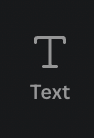
Pasul 3: Aici puteți alege fontul, dimensiunea și stilul textului pe care doriți să îl includeți. Cel mai bine este să alegeți una dintre opțiunile de dimensiune de bază (Titlul, Subtitlul sau Corpul textului) care se găsesc în galeria de text.
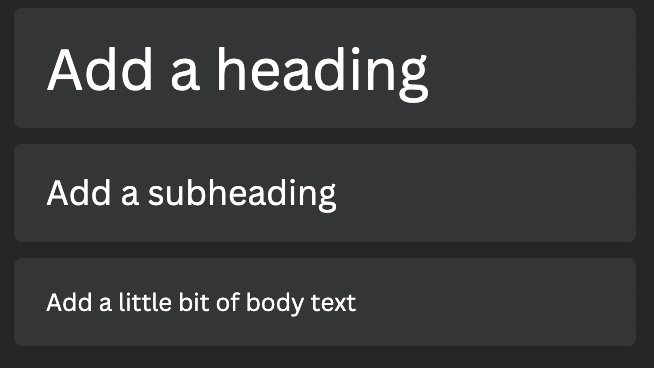
Pasul 4: Fie faceți dublu clic pe alegerea dvs., fie trageți-o și fixați-o pe pânză pentru a crea prima casetă de text. Veți dori să aveți două casete de text diferite pe pânză pentru a realiza subsolul, așa că asigurați-vă că faceți acest lucru de două ori!
Pasul 5: Faceți clic în interiorul căsuței de text pentru a introduce fraza dvs. sau orice alt text pe care doriți să îl includeți în cea principală. Aceasta va fi caseta de text de dimensiune "normală".

Pasul 6: Pentru a crea indicele, faceți același lucru în cea de-a doua casetă de text, doar că de data aceasta introduceți textul pe care doriți să fie mai mic și să iasă în evidență ca indice.
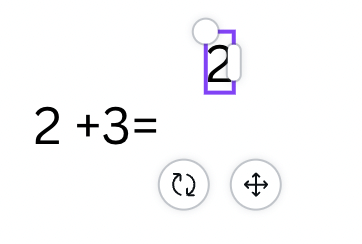
După ce ați terminat de scris, puteți redimensiona a doua casetă de text făcând clic pe ea și trăgând colțurile pentru a o micșora.
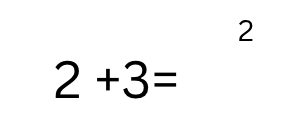
Pasul 7: Acum puteți trage caseta de text mai mică cu subscriptul în locul în care doriți să fie deasupra primei casete de text originale.
Pentru a păstra aceste două elemente împreună în timp ce continuați să vă editați proiectul, veți dori să le grupați pentru a deveni un singur element atunci când sunteți mulțumit de alinierea lor.

Pasul 8: Pentru a face acest lucru, evidențiați ambele căsuțe de text în același timp, făcând clic și trăgând mouse-ul peste cele două căsuțe. (Puteți, de asemenea, să faceți clic pe una dintre ele în timp ce țineți apăsat butonul Shift de pe tastatură și apoi să faceți clic pe cealaltă.)
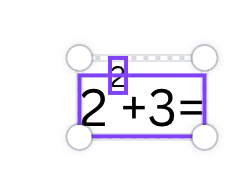
În partea de sus a paginii va apărea o bară de instrumente suplimentară, cu opțiunea de a "Grupa" aceste elemente. Faceți clic pe acest buton și veți putea muta aceste două casete de text ca un singur element de acum înainte!
Dacă doriți să dezagregați elementele, faceți clic din nou pe ele și apoi pe butonul Dezagregare care a înlocuit butonul original Grupul opțiune.
Nu e prea complicat, nu-i așa?
Gânduri finale
Fie că creați un GIF simplu, care constă doar într-o imagine în mișcare, fie că faceți pași suplimentari pentru a adăuga mai multe elemente și text, crearea de GIF-uri este o abilitate distractivă de învățat și vă poate oferi un avantaj suplimentar pentru portofoliul dumneavoastră de design.
Ați creat vreodată un proiect pe Canva în care ați folosit superscripts în căsuțele de text? Ați constatat că aceasta este cea mai ușoară tehnică pentru a face acest lucru? Ne-ar plăcea să vă auzim părerile despre acest subiect, așa că vă rugăm să le împărtășiți în secțiunea de comentarii de mai jos!

